如何将excel表格整体 转换成word文档
怎样把Excel转换成Word?

怎样把Excel转换成Word?
1. 使用“插入对象”功能
Word和Excel是Microsoft Office套件中两个常用的程序。
若
要将Excel表格转换为Word文档,可以使用Word的“插入对象”功能。
下面是具体步骤:
1. 打开Word文档,定位到你想要插入Excel表格的部位。
2. 在Word菜单栏上的“插入”选项中,点击“对象”。
3. 在弹出的“对象”对话框中,选择“从文件”选项卡。
4. 点击“浏览”按钮,选择要插入的Excel文件,并点击“插入”。
5. 点击“确定”完成插入。
2. 使用截图工具
如果你只需要将Excel表格中的内容作为图片插入到Word文档中,可以使用截图工具。
以下是具体步骤:
1. 打开Excel表格,并定位到要截图的区域。
2. 使用Windows操作系统自带的截图工具(按下Win + Shift + S快捷键),或者使用其他截图工具进行截图。
3. 打开Word文档,将剪贴板中的截图粘贴到合适的位置。
注意:截图后,Excel表格中的内容将以图片形式插入到Word 文档中,无法编辑。
如果你需要以表格形式保留Excel数据的可编辑性,建议使用方法一。
这些方法适用于将Excel表格转换为Word文档。
根据你的需求,选择适合的方法即可。
excel可以转换成word
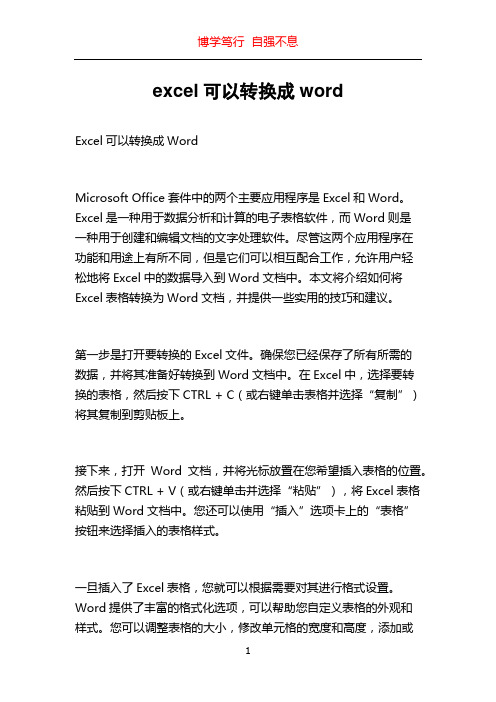
excel可以转换成wordExcel可以转换成WordMicrosoft Office套件中的两个主要应用程序是Excel和Word。
Excel是一种用于数据分析和计算的电子表格软件,而Word则是一种用于创建和编辑文档的文字处理软件。
尽管这两个应用程序在功能和用途上有所不同,但是它们可以相互配合工作,允许用户轻松地将Excel中的数据导入到Word文档中。
本文将介绍如何将Excel表格转换为Word文档,并提供一些实用的技巧和建议。
第一步是打开要转换的Excel文件。
确保您已经保存了所有所需的数据,并将其准备好转换到Word文档中。
在Excel中,选择要转换的表格,然后按下CTRL + C(或右键单击表格并选择“复制”)将其复制到剪贴板上。
接下来,打开Word文档,并将光标放置在您希望插入表格的位置。
然后按下CTRL + V(或右键单击并选择“粘贴”),将Excel表格粘贴到Word文档中。
您还可以使用“插入”选项卡上的“表格”按钮来选择插入的表格样式。
一旦插入了Excel表格,您就可以根据需要对其进行格式设置。
Word提供了丰富的格式化选项,可以帮助您自定义表格的外观和样式。
您可以调整表格的大小,修改单元格的宽度和高度,添加或删除行和列等。
此外,Word还提供了各种表格样式和主题,可以使您的表格更加专业和美观。
在转换表格时,还可以使用Excel的功能和公式。
例如,如果您在Excel中创建了一个包含公式的表格,这些公式将被保留并在Word 中正确计算。
这对于在文档中显示数据的更新非常有用,因为Word文档中的表格将随着Excel数据的更改而自动更新。
除了将整个表格转换为Word文档外,您还可以选择将Excel数据转换为Word表格。
这对于只需要一部分数据或想要更精确地控制数据呈现方式的用户非常有用。
要将Excel数据转换为Word表格,首先在Excel中选择所需的数据范围。
然后按下CTRL + C将其复制到剪贴板。
如何将Excel完整导入Word不变形?教你两种方法

如何将Excel完整导⼊Word不变形?教你两种⽅法
在⽣活中,经常都会⽤到Excel或者Word⽂档,由于两个都是办公的⼯具,所以之间少不了要转
换⽂件,就⽐如需要将Excel表格中的数据全部转换到Word⽂档中该怎么办呢?就以下⾯这张表
为例,我们⼀起来操作看看吧!
⼀、⽹页转换
⽹页转换是最常⽤的⼀种转换⽅法,它会将Excel中的格式完整不变的转换到Word⽂档,操作起
来也很简单。
操作步骤:
1、打开需要转换的Excel,点击菜单栏上⾯的【⽂件】,选择【另存为】到桌⾯,并且将保存
类型修改为【⽹页】进⾏保存。
2、打开Word⽂档,点击【⽂件】选择【打开】桌⾯,在桌⾯上的⽂件中找到之前你保存好的
【⽹页⽂件】并打开它。
3、之后就可以在Word⽂档中看到转换成功的表格数据,格式没有发⽣改变,也可以进⾏修
改。
这种转换⽅法还是不错的,可以节省出⼤量的时间。
⼆、移动表格
操作步骤:
1、选择所有数据,按住键盘上的【Ctrl】键,将⿏标移到选中的表格最右边的框线上,当出现
⼀个【+】的符号就按住⿏标左键将表格拖到Word⽂档中。
2、表格在Word中是以图⽚的形式展现,如果想要修改数据就双击表格,会跳转到Excel的窗
⼝,就可以进⾏修改,修改好之后点击空⽩的地⽅就可以返回到Word页⾯。
excel转word的方法

excel转word的方法在日常工作中,我们经常会遇到需要将Excel表格转换成Word文档的情况。
这种转换不仅可以美化数据的呈现形式,还可以方便我们在文档中对数据进行进一步的编辑和整理。
那么,接下来我将介绍一种简单而有效的方法,来帮助大家实现Excel转Word的操作。
首先,我们需要打开Excel表格,选择需要转换的数据。
在选择完毕后,可以通过复制(Ctrl+C)或剪切(Ctrl+X)的方式将数据复制到剪贴板中。
接下来,打开Word文档,找到需要插入Excel数据的位置。
在该位置上单击鼠标右键,选择“粘贴”选项,然后选择“特殊粘贴”。
在弹出的对话框中,选择“粘贴链接”选项。
这样一来,我们就可以将Excel表格数据以链接的形式嵌入到Word文档中。
这种方式的好处在于,一旦Excel表格中的数据发生变化,Word文档中的数据也会随之更新,无需手动重新粘贴。
如果需要对Excel数据在Word文档中的显示形式进行调整,可以通过“表格工具”来进行格式化。
在插入Excel数据后,Word会自动切换到“表格工具”选项卡,通过该选项卡可以对表格的样式、布局等进行调整。
另外,如果需要在Word文档中对Excel数据进行进一步的编辑,可以直接在Word中对表格进行操作。
Word提供了丰富的表格编辑功能,包括插入行列、合并单元格、设置边框样式等,可以满足我们对数据呈现形式的各种需求。
最后,为了确保转换后的Word文档能够保持良好的可读性和美观度,我们还可以对文档进行最后的排版和调整。
这包括设置合适的页面边距、选择适合的字体和字号、调整段落间距等。
通过以上的操作,我们就可以轻松地实现Excel转Word的过程。
这种方法不仅简单高效,而且能够保持数据的同步更新和灵活编辑。
希望这些方法能够帮助到大家,让工作变得更加便捷和高效。
如何将表格转换成word
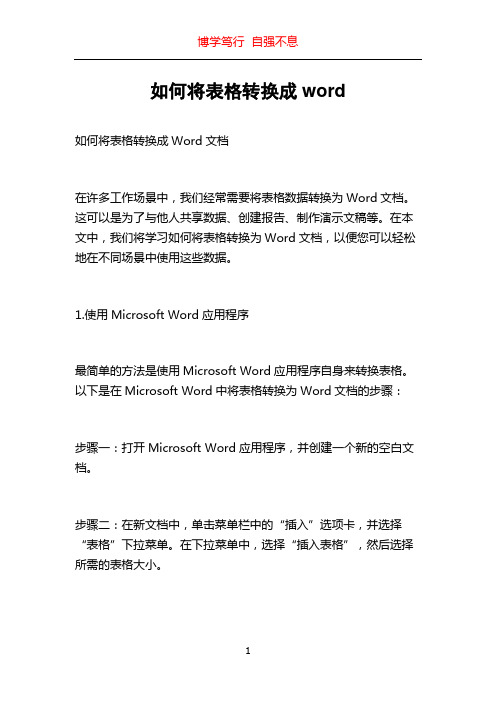
如何将表格转换成word如何将表格转换成Word文档在许多工作场景中,我们经常需要将表格数据转换为Word文档。
这可以是为了与他人共享数据、创建报告、制作演示文稿等。
在本文中,我们将学习如何将表格转换为Word文档,以便您可以轻松地在不同场景中使用这些数据。
1.使用Microsoft Word应用程序最简单的方法是使用Microsoft Word应用程序自身来转换表格。
以下是在Microsoft Word中将表格转换为Word文档的步骤:步骤一:打开Microsoft Word应用程序,并创建一个新的空白文档。
步骤二:在新文档中,单击菜单栏中的“插入”选项卡,并选择“表格”下拉菜单。
在下拉菜单中,选择“插入表格”,然后选择所需的表格大小。
步骤三:将您的表格数据复制到新创建的表格中。
您可以通过右键单击表格并选择“粘贴”来将数据从其他源(如Excel中)粘贴到Word表格中,或者您可以手动输入数据。
步骤四:完成输入表格数据后,您可以对表格进行进一步的编辑。
例如,您可以调整列宽、行高、字体样式和大小,以使表格看起来符合您的要求。
步骤五:保存文档。
单击菜单栏中的“文件”选项卡,选择“保存”,并为您的文档指定位置和名称。
2.使用第三方软件除了Microsoft Word应用程序之外,还有许多第三方软件可以帮助您将表格转换为Word文档。
这些软件提供了更多的灵活性和选项,以满足您的特定需求。
以下是一些常用的第三方软件:- Adobe Acrobat:Adobe Acrobat是一款强大的PDF编辑软件,可以将PDF中的表格转换为可编辑的Word格式。
您可以使用Acrobat的“导出PDF”功能将表格保存为Word文档。
- WPS Office:WPS Office是一款免费的办公软件套件,类似于Microsoft Office。
它包括一个名为WPS Writer的应用程序,可以将表格转换为Word文档。
您可以在WPS Writer中创建一个新的文档,然后将表格数据复制粘贴到该文档中,并对其进行格式化。
EXCEL表格轻松转化成WORD文档
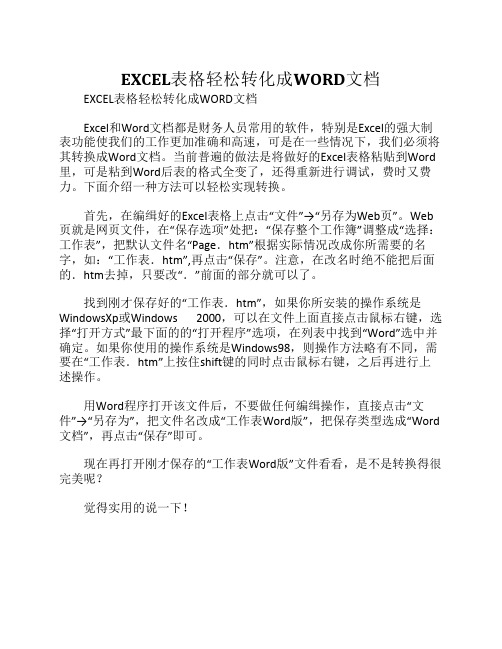
EXCEL表格轻松转化成WORD文档EXCEL表格轻松转化成WORD文档
Excel和Word文档都是财务人员常用的软件,特别是Excel的强大制表功能使我们的工作更加准确和高速,可是在一些情况下,我们必须将其转换成Word文档。
当前普遍的做法是将做好的Excel表格粘贴到Word 里,可是粘到Word后表的格式全变了,还得重新进行调试,费时又费力。
下面介绍一种方法可以轻松实现转换。
首先,在编缉好的Excel表格上点击“文件”→“另存为Web页”。
Web 页就是网页文件,在“保存选项”处把:“保存整个工作簿”调整成“选择:工作表”,把默认文件名“Page.htm”根据实际情况改成你所需要的名字,如:“工作表.htm”,再点击“保存”。
注意,在改名时绝不能把后面的.htm去掉,只要改“.”前面的部分就可以了。
找到刚才保存好的“工作表.htm”,如果你所安装的操作系统是WindowsXp或Windows 2000,可以在文件上面直接点击鼠标右键,选择“打开方式”最下面的的“打开程序”选项,在列表中找到“Word”选中并确定。
如果你使用的操作系统是Windows98,则操作方法略有不同,需要在“工作表.htm”上按住shift键的同时点击鼠标右键,之后再进行上述操作。
用Word程序打开该文件后,不要做任何编缉操作,直接点击“文件”→“另存为”,把文件名改成“工作表Word版”,把保存类型选成“Word 文档”,再点击“保存”即可。
现在再打开刚才保存的“工作表Word版”文件看看,是不是转换得很完美呢?
觉得实用的说一下!。
如何将excel转换成word文档
如何将excel转换成word文档如何将Excel转换成Word文档Excel和Word是现代办公软件中最常用的工具之一。
Excel作为一种电子表格软件,用于管理和处理数据,而Word是一种用于编写文档的处理器。
有时候,我们需要将Excel表格中的数据转换成Word文档,以便更好地展示和共享信息。
本文将介绍如何将Excel 转换成Word文档,以及一些应用的技巧和注意事项。
方法一:复制粘贴使用复制粘贴是最简单的将Excel转换成Word的方法之一。
首先,打开你的Excel表格,选择你想要转换的数据区域。
通过按住鼠标左键并拖动鼠标来选择特定单元格或按住Shift键并点击起始和结束单元格来选择整个区域。
接下来,请按下Ctrl+C组合键或在菜单中选择“编辑”>“复制”来复制选定的单元格。
然后,打开Word文档,将插入光标放在你想要粘贴的位置。
按下Ctrl+V组合键或选择“编辑”>“粘贴”将Excel中的数据粘贴到Word文档中。
这种方法的优点是简单易行,适用于较小的数据集。
但是,复制粘贴可能导致格式丢失或单元格边界不一致。
如果你的Excel表格具有特定的格式或需要在Word文档中进行格式调整,那么可以考虑使用下面的方法。
方法二:使用链接使用链接功能可以在Word文档中保持Excel数据的实时更新。
这对于需要经常更新数据或跟踪变动的文档非常有用。
首先,打开Excel表格,选择你想要链接到Word文档的数据区域。
按下Ctrl+C组合键或选择“编辑”>“复制”来复制选定的区域。
然后,打开Word文档,并将插入光标放在你想要插入链接的位置。
在菜单中选择“编辑”>“链接”或按下Ctrl+K组合键打开“链接”对话框。
选择“从文件”选项卡,找到你的Excel文件并选择它。
然后,在“链接”对话框中,你可以选择链接的方式。
如果选择“链接到”选项,Word将在文档中插入一个链接图标,并在你点击图标时更新数据。
excel表格内容怎么导出为word
excel表格内容怎么导出为word
在Excel中录入好数据以后经常需要把Excel表导出到WORD中,因为在Excel中有着较好的编辑表格功能,而word却没有但观赏性比Excel强,Excel表格具体该如何导出到word中呢?下面店铺马上就告诉大家excel表格导出到word中的方法。
excel表格导出到word文档的方法
EXCEL导出word步骤1:先在Excel上完成列表、数据计算。
然后将文件保存在一个方便找到的地方。
EXCEL导出word步骤2:打开word,在需要导入表格的地方选择菜单栏中的“插入”按钮。
EXCEL导出word步骤3:在插入选项中选择“对象”。
EXCEL导出word步骤4:在对象对话框中点击“由文件创建”,然后点“浏览”,找到刚刚保存的Excel文件,点击“插入”,再点“确定”。
EXCEL导出word步骤5:就可以在word中看到已创建的表格,点击一下表格,可以设置表格的格式,如“居中”。
点击表格四个角的小点,拖动,可以调整表格大小。
如何把excel转成word的教程
如何把excel转成word的教程
在Excel中录入好数据以后可能会需要把Excel直接转成WORD 形式,这个要求并不难实现,只需要几个步骤就能够实现了。
接下来是店铺为大家带来的如何把excel转成word的教程,供大家参考。
如何把excel转成word的教程:
Excel转WORD步骤1:首先,打开excel文档(本文以某招聘简历为例)
Excel转WORD步骤2:其次,点击“文件”---“另存为web 页”。
在“保存选项”处把“保存整个工作簿”调整为“选择:工作表”。
把默认文件名"page.htm "根据实际情况改成你所需要的名字,切记:在改名字时绝对不可以把后面的".htm"去掉,前面的部分就成。
以图为例。
Excel转WORD步骤3:再次,找到刚才保存好的工作表。
注意:如果你需哦安装的操作系统是windowsXP或windows2000,可以在文件上面直接点击鼠标右键,选择“打开方式”--“word”。
如果你所使用的操作系统是windows98,则需要在工作表上按住shift键同时点击鼠标右键,之后再进行上诉操作。
Excel转WORD步骤4:最后,用word程序打开该文件后,直接点击“文件”--“另存为”,把文件名改成“工作表word版,把保存类型选成“word文档”,再点击“保存”即可。
Excel转WORD步骤5:哈哈。
所有步骤完成之后,你会发现桌面上出现了一个word文件。
这个文件就是有excel转化而来的。
Excel表格word文档完美互相转换
Excel表格word文档完美互相转换
怎样将Excel表格完美转换成word文档Excel强大的制表功能让很多办公一族都忘不了它的方便与实用。
可是在一些情况下,我们必须将Excel表格转换成Word文档。
当前普遍的做法是:先用Excel做好表格,再把表粘到Word里。
可是粘到Word里后表的格式全变了,还得重新进行调试,费时又费力。
其实,完全可以按下述方法来轻松转换。
首先,用Excel编辑好一个表格,然后点击“文件”→“另存为web页”。
web页就是网页文件,在“保存选项”处把“保存整个工作簿”调整成“选择:工作表”,把默认文件名“page.htm”根据实际情况改成你所需要的名字,如:“工作表.htm”,再点击“保存”。
注意,在改名时绝对不可以把后面的.htm去掉,只要改“.”前面的部分就可以了。
找到刚才保存好的“工作表.htm”,如果你所安装的操作系统是WindowsXP或Windows2000,可以在文件上面直接点击鼠标右键,选择“打开方式”最下面的“打开程序”选项,在列表中找到“Word”,选中并确定。
如果你所使用的操作系统是windows98,则操作方法略有不同,需要在“工作表.htm”上按住shift键的同时点击鼠标右键,之后再进行上述操作。
用Word程序打开该文件后,不要做任何编辑操作,直接点
击“文件”→“另存为”,把文件名改成“工作表Word版”,把保存类型选成“Word文档”,再点击“保存”即可。
现在再打开刚才保存的“工作表word版”文件看看,是不是转换得很完美呢。
- 1、下载文档前请自行甄别文档内容的完整性,平台不提供额外的编辑、内容补充、找答案等附加服务。
- 2、"仅部分预览"的文档,不可在线预览部分如存在完整性等问题,可反馈申请退款(可完整预览的文档不适用该条件!)。
- 3、如文档侵犯您的权益,请联系客服反馈,我们会尽快为您处理(人工客服工作时间:9:00-18:30)。
如何将excel表格整体转换成word文档
一、excel强大的制表功能令很多办公一族都感受到过它的方便与实用。
可是在一些情况下,却需要我们将excel表格转换成word文档。
对于用惯了excel 的人来说,直接用word制表调整起来很不方便,当前普遍的做法是:先用excel 把表格做出来,然后再粘到word里。
可是粘过去后格式全变了,还得重新进行调试,到最后还不一定能调整好,费时又费力。
其实,完全可以按下述方法进行转换。
首先,用excel编辑好一个表格,然后点“文件”----“另存为web 页”。
web页就是网页文件,在“保存选项”处把“保存整个工作簿”调整成“选择:工作表”,把默认文件名“page.htm”根据实际情况改成你所需要的名字,如:“工作表.htm”,点“保存”。
注意,在改名时绝对不可以把后面的.htm 去掉,只要改“.”前面的部分就可以了。
找到刚才保存好的“工作表.htm”,如果所安装的操作系统是windows xp或windows 2000,你可以在文件上面直接点鼠标右键,选择“打开方式”最下面的-----“打开程序”选项,在列表中找到“word”,选中并确定。
如果你所使用的操作系统是windows 98,则操作方法略有不同,需要在“工作表.htm”上按住shift键的同时点鼠标右键,之后再进行上述操作。
用word程序打开该文件后,不要做任何编辑操作,直接点“文件”----“另存为”,把文件名改成“工作表word版”,把保存类型选成“word 文档”,点“保存”即可。
现在再打开刚才保存的“工作表word版”这个文件看一看,是不是近乎于完美的转换呢?以上所介绍的是已经形成的excel文件如何转换成word文档的方法。
对于正在构思的表格,还有一种更简便的方法,那就是直接在word中插入“ex cel表格”(注意:不是插入“表格”),功能与在excel中进行编辑几乎没有任何差别。
二、选定需要复制成图片的单元格区域,按住Shift键单击“编辑”菜单,选择“复制图片”命令,弹出“复制图片”对话框,按系统默认设置(即将“外观”和“格式”分别选定“如屏幕所示”和“图片”),单击“确定”按钮,这时就将选定的表格区域复制成图片了。
若需要将它们粘贴出来,只需要按住Shift键再单击“编辑”菜单,选择“粘贴图片”命令即可(或不按Shift键,直接从“编辑”菜单中选择“选择性粘贴”命令,以“图片”方式粘贴),另外你还可以将它粘贴到其他软件中去。
三、首先,建立一个excel表格,里面随
便输入一些内容。
然后再新建一个word文档,在需要插入表格的地方,选择菜单:【插入(I)】-->【对象(O)...】-->出现对象对话框后,选择第二页【由文件创建(F)】-->【文件名(N)】的右边有【浏览(B)】,你可以从浏览找到你的excel文件,如果这里你点确定,直接excel文件里的内容就加到word里了,不过!!这样不会实时跟新,注意,右边还有个复选框【链接到文件(K)】,如果这里√的话,就可以达到我们预期的效果了,excel文件更新后,word文档里的内容也一起变动了。
这样做法的好处:当然不用说,一起更新了,而且,你打开word文档后,双击excel表格区域,可以直接打开excel表格进行编辑,编辑结束后关闭excel,在word里的excel表格鼠标右击,选择【!更新链接(D)】就可以立即更新。
而且每次打开word文档,也会有对话框问你是否要更新链接。
这样做的坏处:就是每次打开文档都会弹出对话框需要决定是否更新,给一般用户感觉很麻烦,而且如果更新的话,每次关闭word文档都会询问你是否要保存。
另一个坏处就是,如果excel文件内容巨大,那完蛋了,直接链接过来全部的excel文件,那可要忙死你了。
下文我还会说一种更简单的链接方法。
另外说一下注意要点:那个链接的excel文档不要删除,删除后就无法编辑或者更新里面的内容了,虽然最后保存的东西还在。
经过简单测试,excel改文件名、移动等操作,都不会影响word文档的自动更新。
如果大家有兴趣,可以试试在excel表格里插入能自动更新的word,其实操作方法基本相同。
中午吃午饭的时候,又仔细考虑了一下,想到了之前这种通过【对象(O)...】菜单链接excel 表格是链接全部,这其实不是我预期想要的效果,难道为了配合更新特地要建立一个小区域的excel文件?那又何苦呢?虽然我考虑到了,即使链接过来的全部excel文件,可以通过修改图片的方式,例如放大缩小、裁剪(在表格鼠标右键,选择【显示“图片”工具栏】可以找到操作按钮),但是后来我又发现了更高级的办法。
听我慢慢道来……(远处飞来一只番茄,给我娴熟的躲过……)现在面临的是要在word文档里插入excel大表格的局部,其实很简单,打开excel,选中你要链接到word的区域,选择复制(快捷键ctrl+c,鼠标右键点【复制(C)】,通过菜单【编辑(E)】-->【复制(C)】三种方法都可以),然后打开word(注意!这里不要关闭excl),点菜单【编辑(E)】-->【选择性粘贴(S)...】-->出现的“选择性粘贴”对话框左边一定要选择【粘贴链接(L)】,否则就不会自动更新
了,形式选择【Microsoft Office Excel 工作表对象】,点确定。
好了,现在就和之前的样子一样了,插入了一个“图片”格式的excel表格,和之前的区别就是,鼠标右击表格,选择【链接的工作表对象(O)】-->【链接(K)...】,这里出现的对话框,如果点击【更改源(N)...】,在出现的更改源对话框里,可以更改excel路径(废话),另外,在文件名(N)的右边多了一个【项目(E)...】点击可以改动excel表格中具体位置,比如Sheet1改成Sheet2,或者具体选择定位改动。
不过一般原excel表格改动了还是直接复制粘贴一下比较好,用这种方法改动反而有些复杂了。
不过呢,以上两种方法,链接过来的表格都是“图片”格式,这种方法其实和word文档里的表格相当不兼容,操作起来很不方便,经过我再一次的努力,我又发现了一种更好的方法。
以上两种方法作废,大家不用学了。
(远处又飞来一只鸡蛋,被我闪开……)好,和第二种方法一开始一样,打开excel,选中需要链接的表格,复制好,不要关闭,再在word里粘贴(快捷键ctrl+v,鼠标右键点【粘贴(P)】,通过菜单【编辑(E)】-->【粘贴(P)】三种方法都可以),然后注意,表格右下角会有一个【粘贴选项】图标就是“粘贴”的图标,对,点这个,选择【保留原格式并链接到 Excel(E)】或【匹配目标区域表格样式并链接到 Excel(L)】,其实这两个点完后结果基本相同,看到了吗?表格再也不是图片形式了,是word专用的那种表格形式,这样再通过word 的表格操作,是不是更方便呢?而且表格的格式不会随着excel文件格式的改变而变动,word里的表格仅提取excel文件的数值。
